![]()
Édition
Blocs >
Créer une définition de bloc
| Barre d'outils | Menu | Raccourci |
|---|---|---|
|
|
Édition Blocs > Créer une définition de bloc |
|
La commande Bloc définit un bloc à partir des objets sélectionnés et remplace les objets sélectionnés par une concurrence de bloc.
Propriétés de définition de bloc
Le nom de la définition de bloc.

Voir : Règles concernant le nom des éléments dans Rhino
Informations optionnelles de description.
Ajoute des informations de lien hypertexte à une définition de bloc. Ces informations peuvent être récupérées avec la commande LienHypertexte.
Une description de l'URL.
Une adresse Internet. Cliquez sur l'adresse pour ouvrir la page dans le navigateur par défaut.
Les propriétés de la géométrie (courbes, surfaces, etc.) contenues dans l'occurrence de bloc son contrôlées par les propriétés du calque ou les propriétés de l'objet lui-même. Les occurrences de bloc que vous insérez dans le modèle sont insérées sur le calque actuel mais elles peuvent être déplacées sur un autre calque. Il n'y a pas de relation entre le calque de l'occurrence de bloc et la géométrie contenue dans le bloc. Par exemple, la géométrie du bloc n'est pas affichée dans la couleur du calque sur lequel l'occurrence est insérée.
Lorsqu'un calque sur lequel se trouvent des objets appartenant à un bloc est désactivé, seuls les objets de ce calque sont désactivés. Cependant, si le calque de l'occurrence de bloc est désactivé, tous les objets disparaissent.
Quand vous verrouillez un calque, seul le calque contenant le point d'insertion de l'occurrence de bloc permet de verrouiller l'occurrence. Si un bloc possède des objets se trouvant sur des calques verrouillés et si le calque du point d'insertion n'est pas verrouillé, les objets du bloc ne sont pas verrouillés.
Les objets groupés ne seront plus groupés à l'intérieur du bloc.
Cette option n'est utile que lors de pour les objets dans des blocs. Imaginez une occurrence de bloc comme un contenant qui renferme des objets (membres du bloc). Une occurrence de bloc est le parent de ses membres. Une occurrence de bloc possède ses propres propriétés. Si Par parent est sélectionné dans les propriétés d'un membre de bloc, les propriétés seront contrôlées par l'occurrence de bloc.
Dans cet exemple, le Bloc A contient un cylindre et une boîte. La couleur d'affichage de la boîte es définie Par parent et est contrôlée par son parent (Bloc A). La boîte sera affichée de la même couleur que le calque du bloc A car la couleur d'affichage du bloc A est définie Par calque. Le cylindre sera toujours affiché de la même couleur que son calque et ne sera pas modifié par le bloc A.
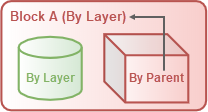
Le Bloc A est maintenant imbriqué dans le Bloc B. La boîte est toujours affichée de la couleur du calque du bloc A car Par parent ne fonctionne qu'avec le parent direct.
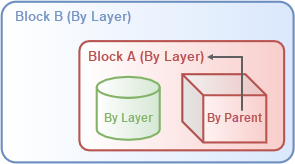
Si la couleur d'affichage du bloc A est définie sur Par parent, la couleur d'affichage de la boîte sera indirectement contrôlée par son grand-parent (Bloc B).
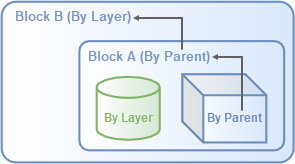
Par parent peut être sélectionné pour la Couleur d'affichage, le Type de ligne, la Couleur d'impression et la Largeur d'impression dans les propriétés de l'objet. Pour le Matériau de rendu, sélectionnez Utiliser le parent de l'objet. Les matériaux de rendu sont uniquement visibles pour les modes d'affichage Rendu et Lancer de rayons par défaut.
| Barre d'outils | Menu |
|---|---|
|
|
Édition Blocs > Gestionnaire de blocs |
La commande GestionnaireBlocs gère les définitions de bloc dans le modèle.
Gestionnaire de blocs
Affiche la liste des définitions de bloc du modèle.
Voir : Règles concernant le nom des éléments dans Rhino
Affiche le statut des occurrences de blocs liées à des fichiers externes.
La définition de bloc et le fichier lié sont les mêmes.
Le fichier lié est plus ancien que la définition de bloc.
Le fichier lié est plus récent que la définition de bloc.
Le fichier lié et la définition de bloc sont différents.
La définition de bloc n'a pas été créée à partir d'un fichier importé.
Rhino ne trouve pas le fichier utilisé pour créer une définition de bloc liée.
La position du bloc manquant est marquée avec un point d'annotation indiquant le nom du bloc en question.
Vous trouverez une description du procédé employé par Rhino pour localiser les fichiers utilisés par les sessions et les définitions d'occurrences liées sur la page Wiki de Rhino : Recherche de fichiers.
Le nom du fichier qui a été importé pour créer la définition de bloc.
Le modèle possède <n> définitions de bloc cachées et <n> définitions de référence.
Affiche le nom des blocs commençant par * (astérisque).
Vous pouvez regarder et modifier les propriétés des blocs liés imbriqués. Cependant, toute modification réalisée sur les paramètres d'un bloc lié imbriqué est temporaire et jamais enregistrée. Afin de modifier de façon permanente les paramètres d'un bloc lié, modifiez le modèle contenant le bloc lié.
Affiche les informations textuelles de la définition de bloc.
Ces options permettent de définir comment les définitions de bloc « incrustées et liées » seront actualisées chaque fois qu'un modèle est ouvert.
La boîte de dialogue Définitions de bloc à actualiser demande une action.
La définition n'est jamais actualisées et la question n'est plus posée.
Active un aperçu graphique du bloc.
| Menu contextuel de l'image d'aperçu | |
|---|---|
|
Filaire |
Définit l'affichage de la vue en mode filaire. |
|
Ombré |
Définit l'affichage de la vue en mode ombré. |
|
Rendu |
Définit l'affichage de la vue en mode rendu. |
|
Dessus |
Définit la vue de dessus du repère général dans la fenêtre active. |
|
Bas |
Définit la vue de dessous du repère général dans la fenêtre active. |
|
Gauche |
Définit la vue de gauche du repère général dans la fenêtre active. |
|
Droite |
Définit la vue de droite du repère général dans la fenêtre active. |
|
Derrière |
Définit la vue de derrière du repère général dans la fenêtre active. |
|
Perspective |
Définit la vue de Perspective du repère général dans la fenêtre active. |
| Boutons | |
|---|---|
|
Propriétés |
Ouvre la boîte de dialogue Propriétés de la définition de bloc. Propriétés de définition de bloc Nom de la définition du blocLe nom du bloc. Nom du fichierLe nom du fichier externe lié à la définition de bloc.
|
|
Exporter |
Exporte les objets composant le bloc dans un fichier. |
|
Supprimer |
Supprime la définition de bloc sélectionnée et toutes ses occurrences dans le modèle. Les définitions de bloc imbriquées dans un autre bloc ne peuvent pas être supprimées. |
|
Redéfinit la définition de bloc pour qu'elle coïncide avec le fichier original importé. Utilisez les informations de la colonne Statut du lien pour déterminer si le fichier doit être actualisé. Actualisez les blocs liés en sélectionnant des occurrences dans les fenêtres.L'utilisation de cette procédure permet de modifier des blocs liés spécifiques sans ouvrir le gestionnaire de blocs et naviguer dans la liste des blocs.
Définitions de bloc à actualiser Ce modèle contient des blocs liés vers des fichiers externes qui ont été modifiés. Sélectionnez les définitions de bloc à actualiserNomAffiche la liste des définitions de bloc du modèle. Statut du lienAffiche le statut des occurrences de blocs liées à des fichiers externes. Nom du fichier liéLe nom du fichier qui a été importé pour créer la définition de bloc. Tout sélectionnerSélectionne tous les noms de définition de bloc dans la liste. Effacer toutSupprime de la sélection tous les noms de définition de bloc dans la liste. Actualiser plus tardLes définitions de bloc sont actualisées manuellement ou à la réouverture du fichier. Mettre à jour maintenantActualise toutes les définitions de bloc sélectionnées. |
|
|
Utilisé par |
Liste des définitions de bloc qui contiennent le bloc sélectionné sous forme de bloc emboîté. |
|
Nombre |
Indique le nombre d'occurrences du bloc dans le modèle. Les occurrences emboîtées sont incluses dans le décompte. |
|
Sélectionner |
Sélectionne les occurrences de la définition de bloc sélectionnée dans la fenêtre. Si des occurrences de bloc sont sélectionnées avant que la boîte de dialogue du Gestionnaire de blocs ne soit ouverte, le nom de ces blocs sera sélectionné dans la liste des définitions de bloc. |
|
Actualiser |
Actualise la liste des blocs en mettant à jour le statut des liens et les propriétés des blocs. Cette option est utile lorsque les références des blocs liés ont été modifiées en dehors du modèle actuel. |
| Barre d'outils | Menu |
|---|---|
|
|
Édition Blocs > Modifier le bloc sur place |
La commande BlocModifier permet de sélectionner une occurrence de bloc afin de modifier la géométrie du bloc et d'actualiser la définition de bloc.
| Options de la ligne de commande | |
|---|---|
|
DemanderPourÉditerBlocsLiés |
Les blocs liés ne sont pas enregistrés dans le fichier de Rhino, il s'agit de connexions vers un modèle externe. Pour modifier les blocs liés, Rhino ouvre le modèle externe dans une autre instance de Rhino. La session d'édition actuelle est mise en pause tant que le fichier externe est verrouillé. OuiDemande avant d'ouvrir un bloc lié. NonOuvre le bloc lié sans demander. Dans la boîte de dialogue Modifier un bloc lié, si vous cochez Ne plus poser cette question..., l'option DemanderPourÉditerBlocsLiés est automatiquement définie sur Non. |
Options de modification de blocs
La boîte de dialogue Modifier un bloc affiche le nom du bloc ainsi qu'une liste de tous les blocs imbriqués dedans.
Ajoute les objets sélectionnés à la définition de bloc. Si l'objet sélectionné est un bloc, il devient un bloc imbriqué et sera affiché dans l'arbre à la prochaine exécution de la commande BlocModifier.
L'objet ajouté est copié dans la définition de bloc et l'objet original reste dans le modèle.
Retire les objets sélectionnés de la définition de bloc.
Lorsque le bloc est actualisé, les objets retirés sont ajoutés dans le modèle sous forme d'objets individuels séparés.
Change la position du point d'insertion du bloc.
Lorsque le bloc est actualisé, l'occurrence de bloc sera déplacée pour que le nouveau point d'insertion se trouve au niveau du point d'insertion du bloc.
| Barre d'outils | Menu |
|---|---|
|
|
|
La commande RemplacerBloc redéfinit les occurrences de bloc sélectionnées par une autre définition de bloc.
| Options de la ligne de commande | |
|---|---|
|
SélectionnerÀPartirDeListeDéfinitionDeBlocs |
Affiche la liste des définitions de bloc du modèle pour effectuer la sélection. |
|
Toutes |
Sélectionne toutes les occurrences de la définition de blocs actuelle, y compris les occurrences non sélectionnées, cachées et verrouillées. |
|
Aucun |
Sélectionne aucune occurrence supplémentaire. Seules les occurrences sélectionnées seront modifiées. Ou Sélectionnez un bloc dans la liste des définitions. |
| Barre d'outils | Menu |
|---|---|
|
|
|
L'option CopierDéfinitionBlocLiée copie un bloc lié avec les calques de style de référence.
Travailler avec des blocs, des groupes et des sessions
Wiki de McNeel : Utiliser les blocs

| Barre d'outils | Menu |
|---|---|
|
|
Édition Blocs > Rétablir l'échelle du bloc |
La commande BlocRétablirÉchelle rétablit les échelles d'une occurrence de bloc sur x, y et z à 1 ou applique l'échelle la mieux adaptée sur tous les axes.

Options de la ligne de commande
Rétablit les échelles d'une occurrence de bloc sur x, y et z à 1.
Si l'échelle de deux axes est la même, celle-ci est appliquée au troisième axe.
Si l'échelle des trois axes est la même, applique l'échelle moyenne à tous les axes.
Rhinoceros 7 © 2010-2021 Robert McNeel & Associates. 13-juil.-2021